GNU Image Manipulation Program е безплатен софтуер с отворен код за манипулиране на изображения, GIMP има функции и инструменти, които го правят яростен конкурент на някои платени софтуери за манипулиране на изображения от висок клас. С многото функции и инструменти, достъпни за потребителите на GIMP, е лесно да научите как Избледнявайте изображенията и ги направете размити в GIMP .

Как да избледнеете изображения и да ги направите измити в GIMP
Да накарате изображенията да изглеждат избелени е стил, който може да предизвика интерес, особено ако се прави с правилните изображения. Ефектът на измиване се създава чрез изсветляване на цветовете. Кой би си помислил, че правенето на един цвят по-светъл може да го направи привлекателен? Е, тази статия ще разгледа стъпките за използване на GIMP за извършване на ефекта на измиване върху изображение.
спрете Google да слуша
- Поставете изображението в GIMP
- Регулирайте наситеността на нюанса
- Запазете работния файл
- Експортирайте сплескано копие
1] Поставете изображението в GIMP
Първата стъпка за извършване на ефекта на измиване върху изображение в GIMP е да поставите изображението в GIMP. Има няколко начина да поставите изображението в GIMP.
- Можете да намерите местоположението на изображението на вашето устройство, след което щракнете с десния бутон върху изображението и изберете Отваряне с GIMP. Изображението ще се отвори в GIMP точно като фон, а не на платно.
- Можете също да отворите изображението в GIMP, като отворите GIMP и след това създадете ново платно, като отидете на Файл тогава Нов за да отворите диалоговия прозорец Ново изображение. Изберете настройките, които искате за вашето ново изображение, след което натиснете Добре за създаване на платното. Сега можете да добавите изображението за измиване върху създаденото платно. За да добавите изображение, отидете на Файл тогава Отворете за да отворите прозореца за добавяне на изображение. Потърсете изображението, изберете го и щракнете Отворете . Изображението ще се отвори като отделен документ. Можете просто да щракнете върху него и да го плъзнете върху създаденото от вас платно.
- Следващият начин, по който можете да поставите изображение в GIMP, е да следвате предишния начин за създаване на празно платно. След това отивате до местоположението на изображението на вашето устройство. Щракнете върху изображението, след което го плъзнете в GIMP и го поставете върху празното платно.

Това е оригиналното изображение, върху което ще бъде направен ефектът на измиване.
2] Регулирайте нюанса и наситеността
Следващата стъпка е да настроите нюанса и наситеността на изображението, което сте поставили в GIMP.
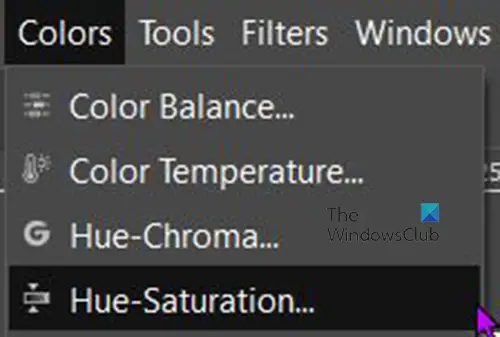
За да регулирате наситеността на изображението, отидете в горната лента с менюта и натиснете Цвят след това натиснете Hue-наситеност .
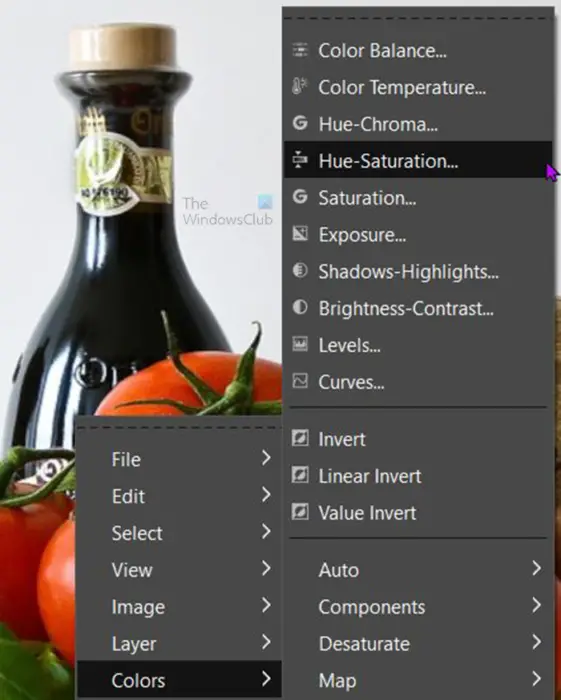
Друга възможност да стигнете до Hue-saturation е да щракнете с десния бутон върху изображението. Ще се появи меню, щракнете върху Цвят след това щракнете Hue-наситеност .
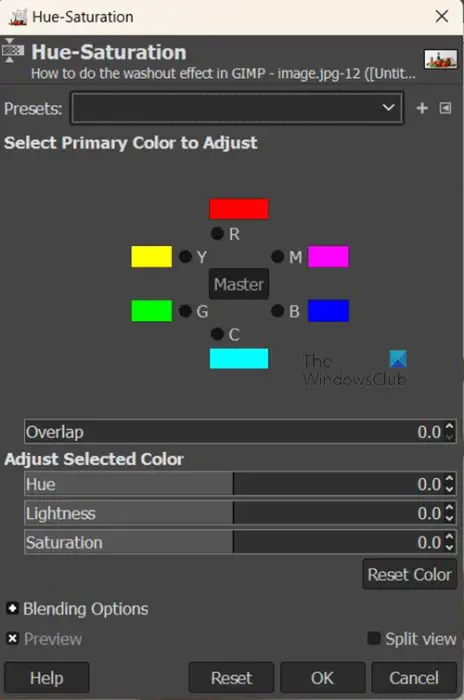
The Hue-наситеност ще се отвори полето с опции, за да направите корекции. Ще видите шест цвята, върху които можете да щракнете, ако искате да регулирате наситеността на нюанса за конкретен цвят. Ако не щракнете върху определен цвят, общите цветове ще бъдат коригирани.
Сега трябва да регулирате плъзгача за Лекота . Кликнете върху плъзгача Lightness и го плъзнете надясно, за да направите изображението по-светло. Уверете се, че опцията Преглед е избрана, така че да можете да видите промените, които се случват, докато премествате плъзгача.
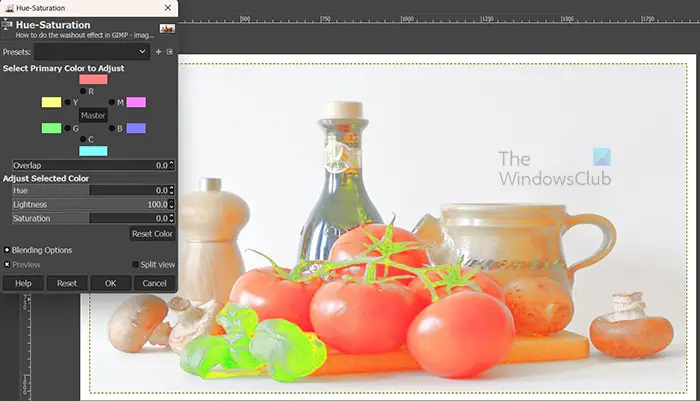
Колкото по-вдясно отидете, толкова по-размито ще стане изображението. Ефектът ще изисква повече или по-малко лекота в зависимост от използваното изображение.
как да изключите ударната вълна в хром -
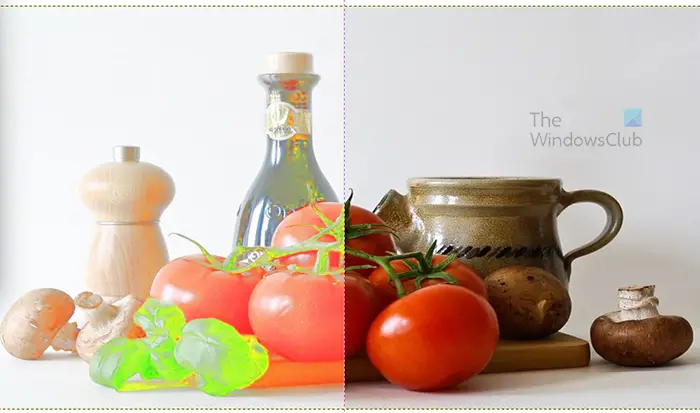
Ако искате да видите едно до друго сравнение между това как е изглеждало изображението преди да бъдат направени корекциите, изберете Разделен изглед опция. Ще видите изображението, разделено на две, като една секция остава непроменена и една секция е активната област. Не се притеснявайте, когато излезете от опциите Hue-saturation или премахнете отметката от опцията Split view, промените ще бъдат направени в цялото изображение. опцията Split view не е налична дори в някои платени софтуери. Разделеният изглед е много полезна функция в GIMP.
Когато сте доволни от резултатите, натиснете Добре за да затворите прозореца с опции за насищане на нюанса и да запазите промените. Можете също да натиснете Нулиране на цвета ако искате да върнете цветовете към настройките им по подразбиране.

Това е изображението, което изглежда избеляло.
помощ за Windows се отваря при стартиране
3] Запазете работния файл
Можете да запазите изображението, така че да можете да го редактирате по-късно. За да запазите изображението като редактируем GIMP файл, отидете на Файл тогава Запази като . Изберете местоположение, в което искате да запишете, и наименувайте файла, след което натиснете Запазване .
4] Експортирайте сплескано копие
Може да искате да споделите избеленото изображение, да го използвате на уебсайт, да го отпечатате или да го споделите чрез цифров носител. Това означава, че ще искате да изравните изображението. за да изравните изображението и да го запазите във формат, който е лесен за споделяне, отидете на Файл тогава Експортиране като или натиснете Shift + Ctrl + E . Ще се отвори прозорецът Експортиране на изображение. Изберете име на файл и местоположение и натиснете Експортиране .
Прочети : Как да добавите блясък към обект в GIMP
Как да направя изображение да изглежда избеляло в GIMP?
Измиването на изображението в GIMP е доста лесно, просто следвайте стъпките по-долу.
- Поставете изображението в GIMP
- Щракнете с десния бутон върху изображението, след което отидете Цвят тогава Hue-наситеност
- Когато се появи прозорецът с опцията Hue-saturation, щракнете и плъзнете Лекота плъзгач надясно
- Когато цветът на изображението достигне задоволително ниво, щракнете Добре за да запазите настройките и да затворите прозореца с опции за насищане на нюанса
Мога ли да запазя настройките на Hue-saturation за бъдеща употреба?
Ако искате току-що направените настройки за измиване на наситеността на нюанса да бъдат налични като предварително зададени, щракнете върху + символ до прозореца Preset в прозореца с опции за наситеност на нюанса. The Запазете настройките като предварително зададено име ще се отвори прозорец. Наименувайте настройката, след което натиснете OK. Предварителната настройка ще бъде налична в падащото поле за предварително зададени настройки следващия път, когато използвате Hue-saturation.















